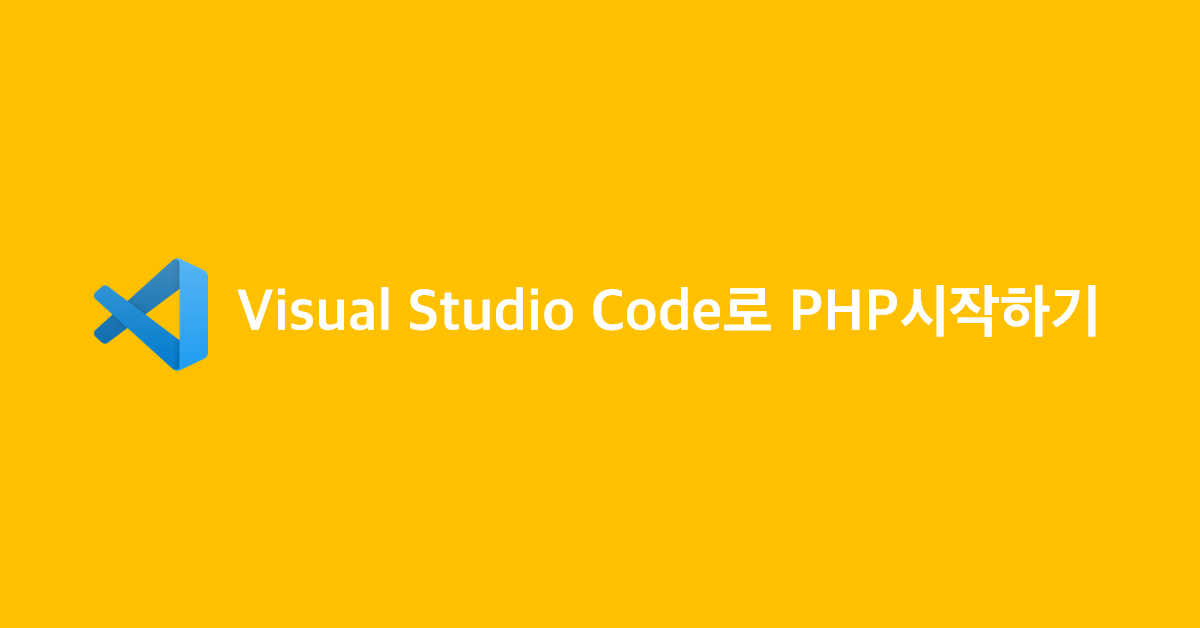
📕 Visual Studio Code에서 PHP준비하기 (Extensions&Shortcut&기초문법)
Visual Studio Code를 통해 php공부를 해보려 합니다. 가장 좋은 점은 Github와 연결이 된다는거죠😊
Github공부도 할 겸 Visual Studio Code로 PHP를 시작해보기로 하겠습니다.
📌 Extensions
먼저 PHP를 사용할 때 편리하게 코딩을 도와주는 extension들을 설치해줍니다.
- PHP IntelliSense
- PHP를 위한 고급 자동완성 및 리팩토링 지원
- File > Preferences > Settings
"php.validate.executablePath" : "C:/설치한 폴더/php.exe",
"php.validate.run" : "onType",
"php.validate.enable" : false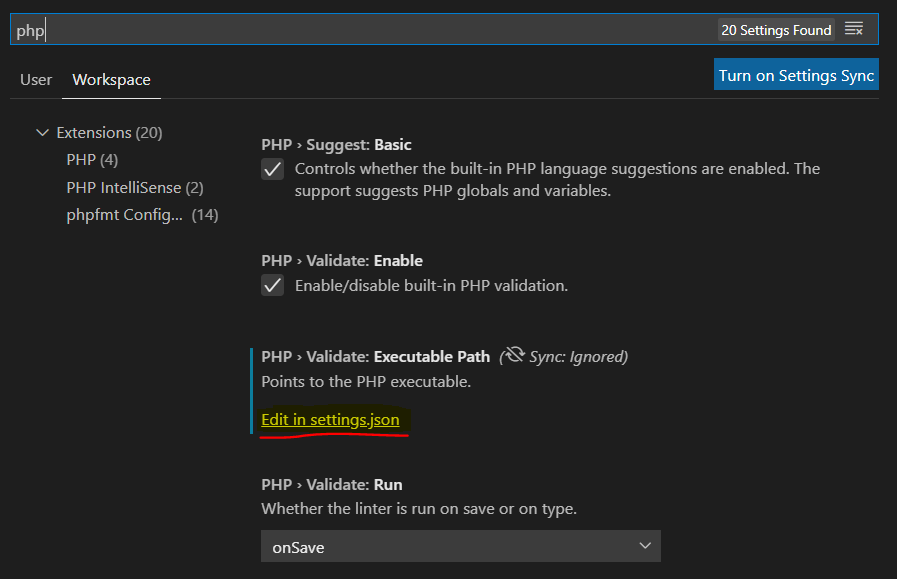
- phpfmt- PHP formatter
- 코드 정렬 지원(HTML 혼용 사용불가)
- shortcut : shift + Alt + F
- Format HTML in PHP
- HTML이 혼용된 파일에서 HTML 영역을 선택, 마우스 우클릭하면 코드정렬
- Auto Close Tag
- HTML 닫기 태그를 자동으로 추가
- Auto Rename Tag
- HTML 태그명 자동으로 바꿔줌
- ESLint
- JavaScript 문법검사
- Prettier
- 대중적으로 쓰이는 Formatter
- 저장할 때마다 자동으로 코드를 정렬해준다.
- beautify와 동시에 사용하면 충돌
- 기본 설정하기 : 'Ctrl + ,' -> formatOnSave 검색 -> check
- Beautify
- 코드 들여쓰기를 정리해주는 확장기능
- 설치 후 키 지정 필요
- 기본 설정하기 : 파일>기본설정>바로가기키> HookyQR.beautify 검색 후 단축키 지정
📖 VS Code 유용한 단축키
Tool을 처음 사용할 때 필수인 단축키도 알아봅시다! 더 많은 단축키는 keyboard Shortcut에서 확인하실 수 있어요 😊
-
Window(Mac) : 내용
Ctrl(Cmd)+D: 반복되는 코드를 한번에 수정
F2: 변수명, 함수명 한번에 수정
Alt(opt)+↑ 또는 ↓: 코드 위, 아래로 이동 (여러 줄도 가능해요)
Shift+Alt(opt)+↑ 또는 ↓: 코드 위, 아래로 복사
Ctrl(Cmd)+/: 주석처리, 주석해제
Alt(opt)+ 마우스 클릭 : 여러 곳에 커서 두고 수정 (위치 다를 때)
Ctrl(Cmd)+Alt(opt)+↑ 또는 ↓: 여러 곳에 커서 두고 수정 (세로 위치 같을 때)
Shift+Alt(opt)+I: 코드의 맨 마지막에 커서 두기
Shift+Alt(opt)+ 마우스 드래그 : 여러 줄을 커서 위치에 맞추어 박스 형태로 선택
Ctrl(Cmd)+Home 또는 End(↑ 또는 ↓)+ 마우스 드래그 : 코드 맨 위/아래로 이동
Ctrl(Cmd)+B: 사이드바 숨김/표시
📕 PHP 시작하기
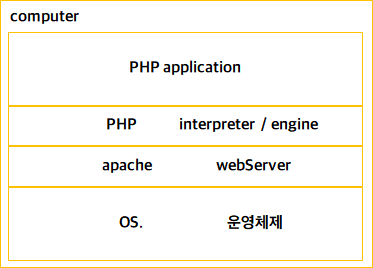
구조를 먼저 알아볼게요!
Computer 내부에는 먼저 크게 Windows, Mac, Linux라는 OS, 운영체제가 있겠죵?
저의 모든 포스팅은 Window 기준으로 작성됩니다:)
운영체제 위에는 Server가 동작할거구요,
Server와 같은 위치, 혹은 그 위에 PHP interpreter 혹은 PHP Engine이 동작합니다!
여기서 PHP Engine은 php로 만들어진 코드를 해석해서 실행한 다음 Server와의 통신을 통해 돌려줍니다.
여기서의 'php로 만들어진 코드'가 php application이라고 불리는 .php파일입니다!
🧐 왜 Sever측 언어를 사용할까요?
초창기에는 웹 서버와 웹 브라우저가 정보를 주고받는 아주 단순한 구조였습니다. 웹 브라우저가 URL·URI에 해당되는 웹 서버에게 웹의 정보를 요청하면, 웹 서버가 웹에 대한 정보가 담겨있는 HTML(HyperText Markup Language) 문서를 찾아 넘겨주고, 웹 브라우저는 그걸 보여주기만하면 끝나는거죠. 이 때, HTML 문서를 서버와 브라우저가 주고받기 위한 통신 규약을 HTTP(HyperText Transper Protocol) 라고 합니다. URL·URI는 HTML을 식별하는 식별자라고 할 수 있고, HTML이 편지라면 HTTP는 그 편지를 전송하기 위해 필요한 모든 것을 포함한다고 할 수 있습니다. 이 세가지를 유럽의 팀 버너스리 경이 개발한 인터넷의 3요소라고 합니다.
그런데 WEB이 성장을 하면서, 이 단순한 구조에 여러가지 문제들이 생깁니다. 예를 들면 Client가 Server에 어떤 글을 등록하고, 그 글을 여러 Client들이 봐야하는데, 그걸 Web Server 혼자서는 못한다는 문제가 있었어요. 그래서 그런 문제들을 해결하기 위해 고안된 방법으로, CGI(Common Gateway Interface) 라는 기술을 만들었습니다. 항상 Web server아래에서만 동작하는 PHP, Java, Python과 같은 Server Side Script가 생겼고, 이 Server Side Script와 Web Server가 통신할 수 있는 규약이 CGI입니다.
그렇게 앞 포스팅에서 설명했던 구동방식이 성립됩니다.😀
📖 기초 문법
<?php: php파일을 시작한다는 표시⭐TIP : php.ini파일에
short_open_tag = ON으로 바꿔주면 php 생략가능
>> 설정파일을 변경하면 항상 Server는 재실행해줍니다.?>: php파일의 끝. 이후부터는 text로 보여지게 됩니다.echo: 데이터를 화면에 출력;: 명령 한 줄이 끝날 때마다 표시
주석 달기
⭐TIP : 웹페이지의 개발자 도구에서 HTML의 주석은 보이지만, PHP의 주석은 보이지 않습니다. HTML에서 중요한 주석은 php의 시작과 끝 태그로 감싸서 사용합니다.
<?php /*<div>민감한 코드</div>*/?>
🔹 한 문장 주석 달기
1) #
2) //
🔹 여러 문장 주석 달기
/* */
간단한 실습
<?php
echo "Hello world";
?>위의 코드를 실행했을 때 php는 코드를 HTML형식으로 바꿔서 Server에 보내고,
Server는 웹 브라우저에 전달하여 웹브라우저는 아래의 HTML 코드를 실행하게 됩니다.
(참고 : APM이란?)
<html>
<body>Hello world</body>
</html>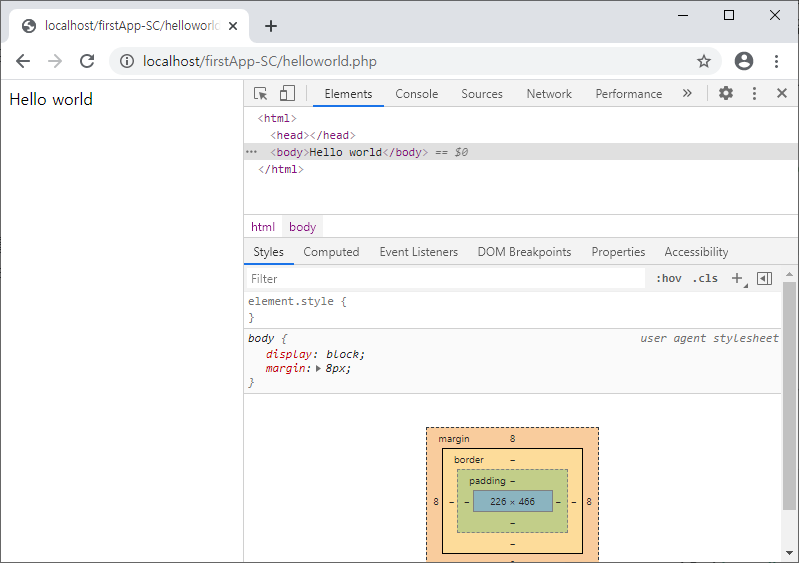
여기까지 Visual Studio Code로 PHP사용하기 위한 준비와 단축키, PHP구동방식, 기초사용법을 알아봤습니다!
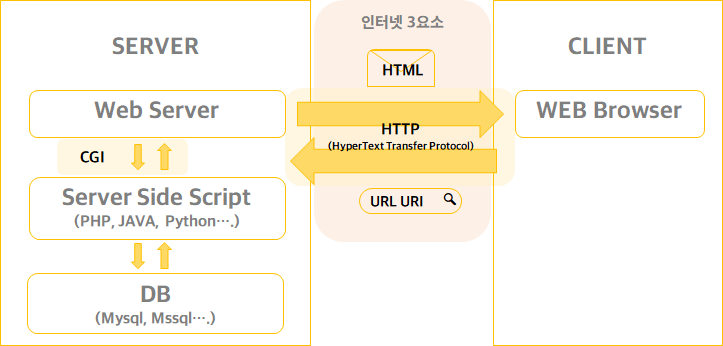

실습에 php코드 스펠링 틀렸어요